갤럭시s9 공장초기화 디바이스초기화
갤럭시s9 공장초기화 디바이스 초기화
이번에 삼성전자의 갤럭시노트10 플래그쉽이 3종 출시되어 보급형으로 많이 풀린 갤럭시s9 지금현재 국민 핸드폰이지 않을까 싶습니다.
핸드폰은 일반 컴퓨터와 동일하게 오래 사용하면 느려지게 됩니다.
특히 사진을 많이 찍고 지우고를 반복하다 보면 내장 스토리지가 점차 느려지게 되는데요 그럴 경우 갤럭시s9 공장초기화 기능을 이용해 핸드폰이 처음 출시될 때로 되돌려 주면 핸드폰이 처음 구입할 때와 최대한 비슷해집니다.
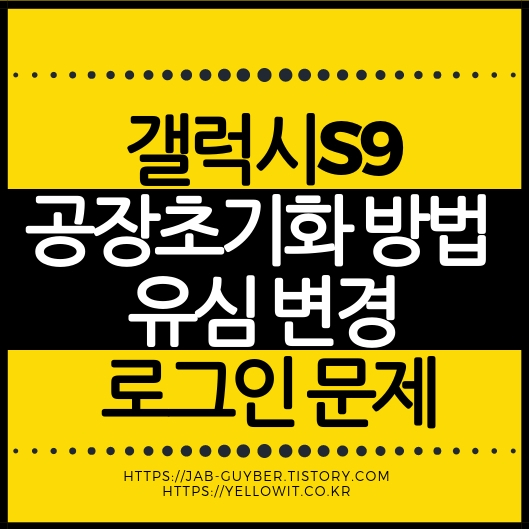
하지만 빠른 포맷은 로우 포맷만큼 빨라지지 않으며 그 이유는 아래 포스팅을 참고하세요
로우포맷 방법 및 느린포맷의 필요성 결과비교 - 노랗 IT 월드
컴퓨터의 데이터를 지우는것을 포맷이라고 합니다 그리고 일반적으로 포맷을 하는것은 빠른포맷이라고 하는데 이렇게 포맷시에는 데이터가 복구위험이 있습니다 그렇기 때문에 소중한 데이터를 완벽하게 포맷하는 로우포맷 방법을 알아보겠습니다.
www.yellowit.co.kr
공장초기화 기능이란?
공장초기화란 이름에서 알 수 있듯이 핸드폰이 처음 공장에서 출시될 때의 상태로 되돌리는 것을 공장초기화라고 말하며 핸드폰의 상태가 안 좋아졌을 때도 사용하지만 핸드폰을 남에게 넘길 때 내부에 있는 데이터 등을 모두 삭제할 때 사용됩니다.
갤럭시s9 공장초기화
갤럭시s9은 기존의 홈버튼이 있는 버전과 달리 공장초기화 방법이 달라 당황할 수 있습니다.
갤럭시노트5 공장초기화 방법
갤럭시노트5 공장초기화 방법 핸드폰을 사용하다보면 아무리 어플을 지워도 느려지곤 합니다. 그것은 그만큼 내장스토리지에 필요없는 지꺼기 파일이 많아져서 그런데 이러한 내용은 수동으로 삭제하지 않는이상..
jab-guyver.co.kr
베젤리스로 디자인되어지다 보니 홈버튼이 사라져서 기존의 방식과 달리 핸드폰을 초기화해야 합니다.


갤럭시 s9의 전원을 완전히 종료한 다음 전원이 꺼진 상태에서 볼륨+ 버튼과 빅스비 버튼을 동시에 눌러주면 전원이 켜지면서 관리자모드로 진입됩니다.
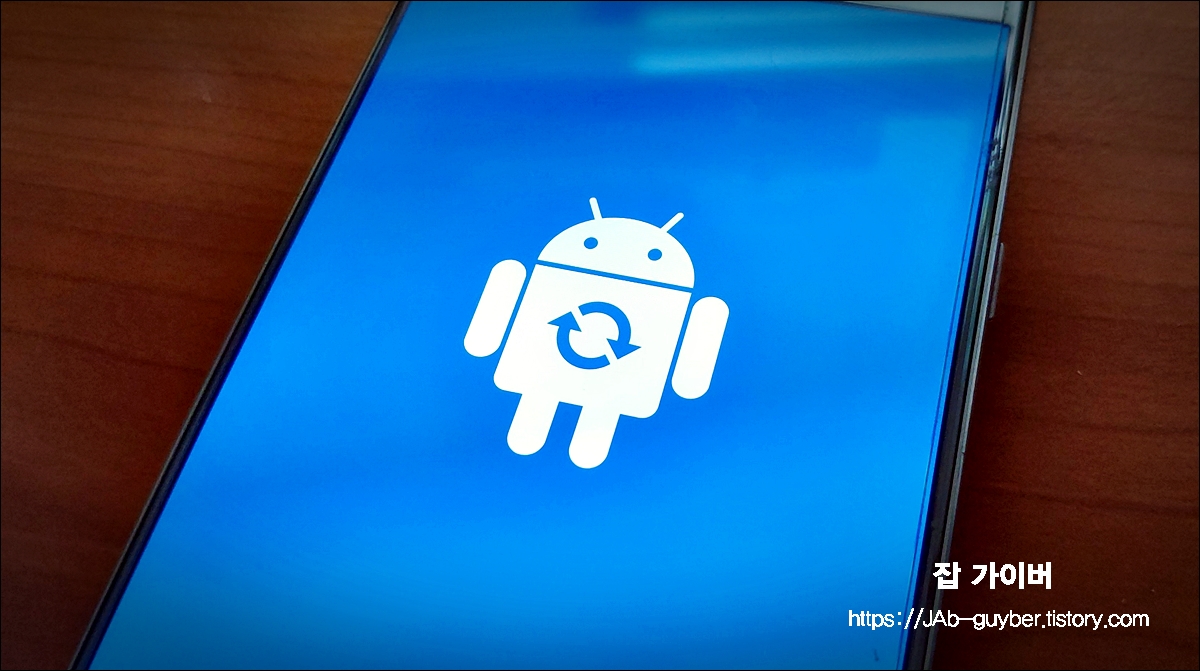
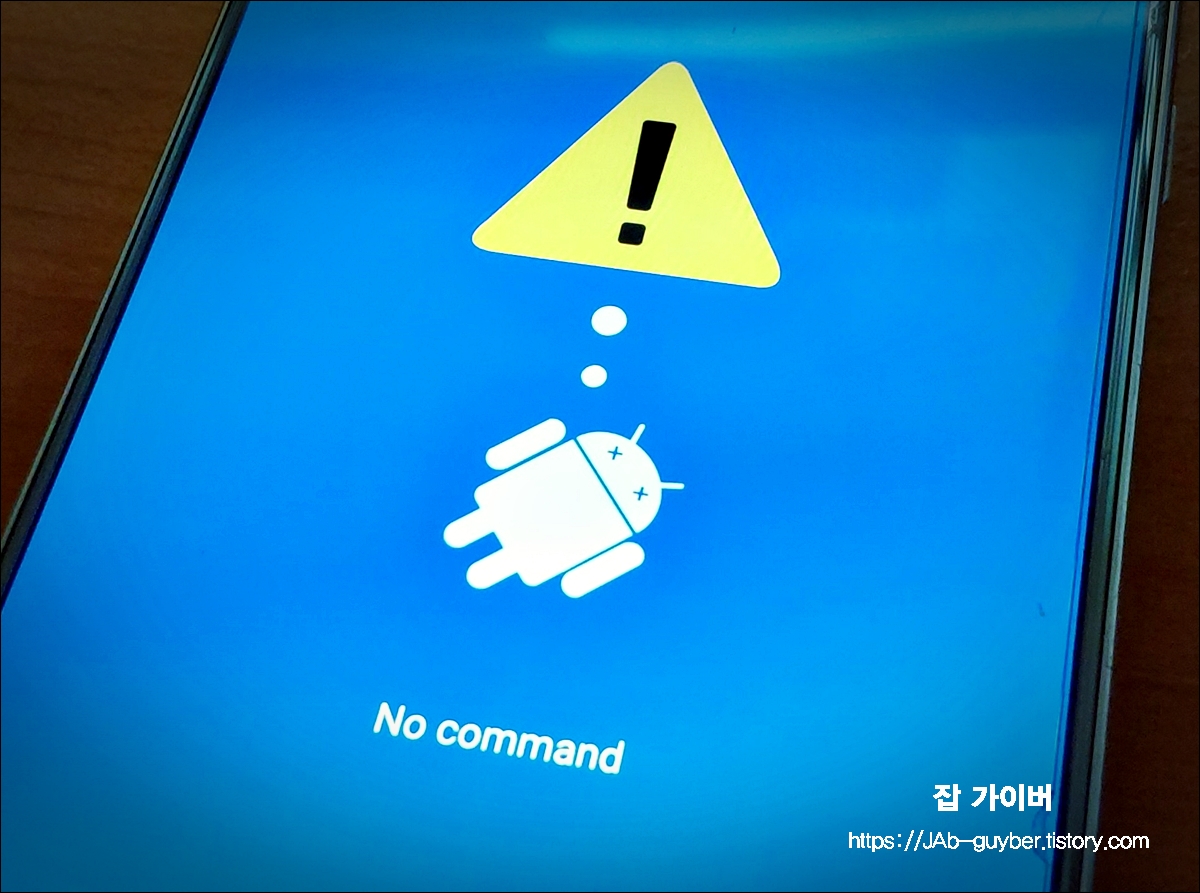
삼성로고가 뜨고 다음 안드로이드 마크가 뜨게 됩니다.
이후 빅스비 버튼만 손을 떼고 볼륨 증가 버튼은 계속 누르고 있으면 공장초기화 메뉴가 뜨면 볼륨키를 이용해 이동할 수 있습니다.

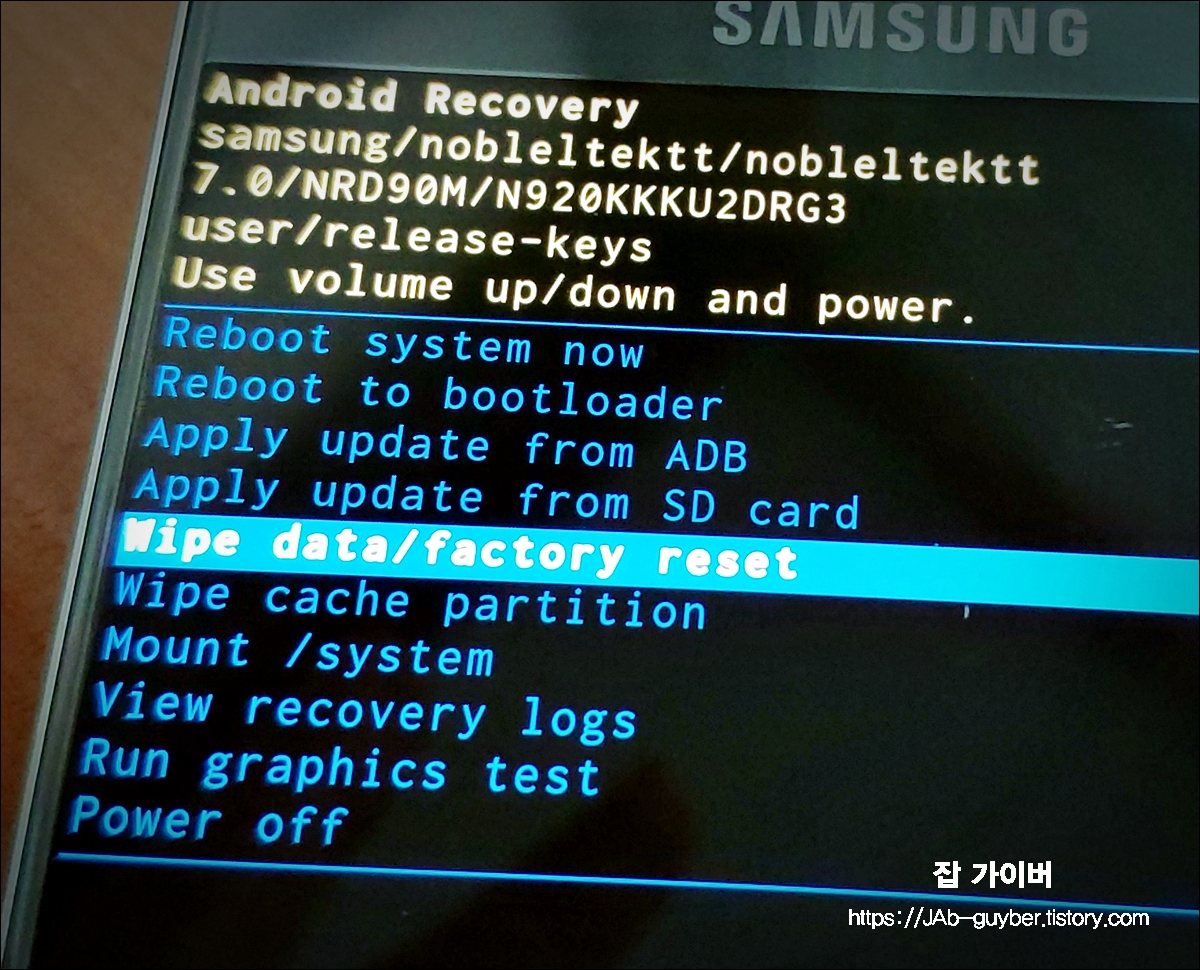
볼륨키- 버튼을 눌러 5번째 탭에 있는 wipe data/factory reset 을 선택합니다.
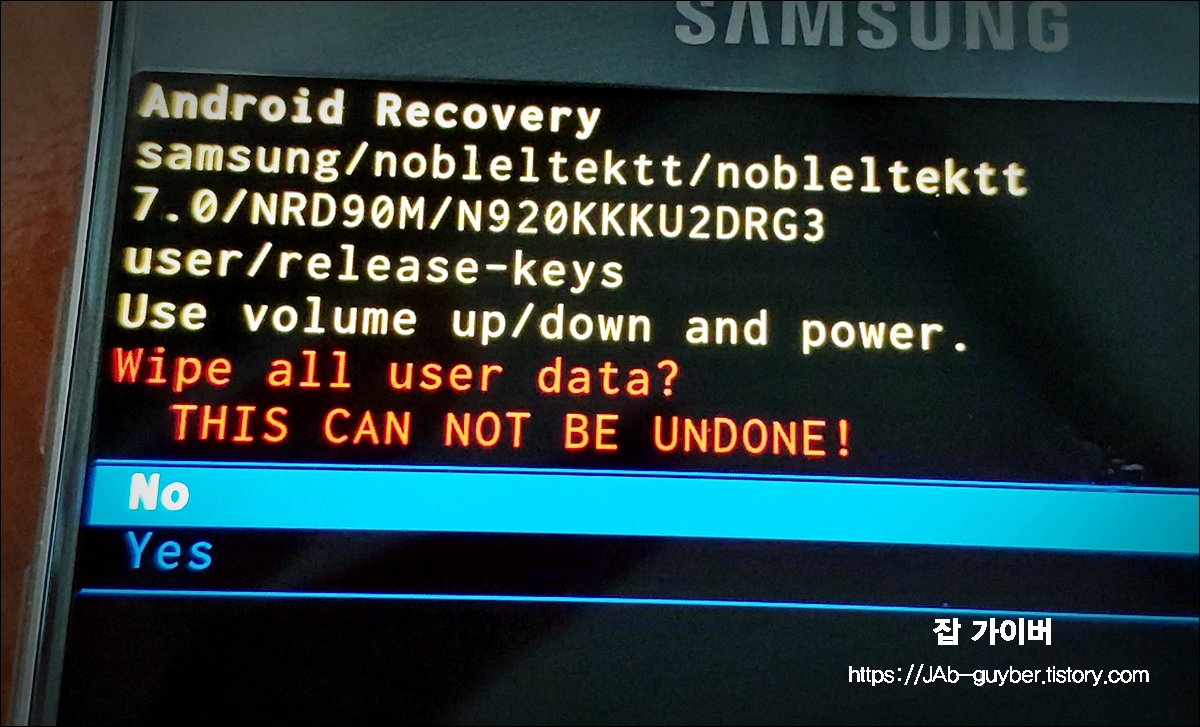
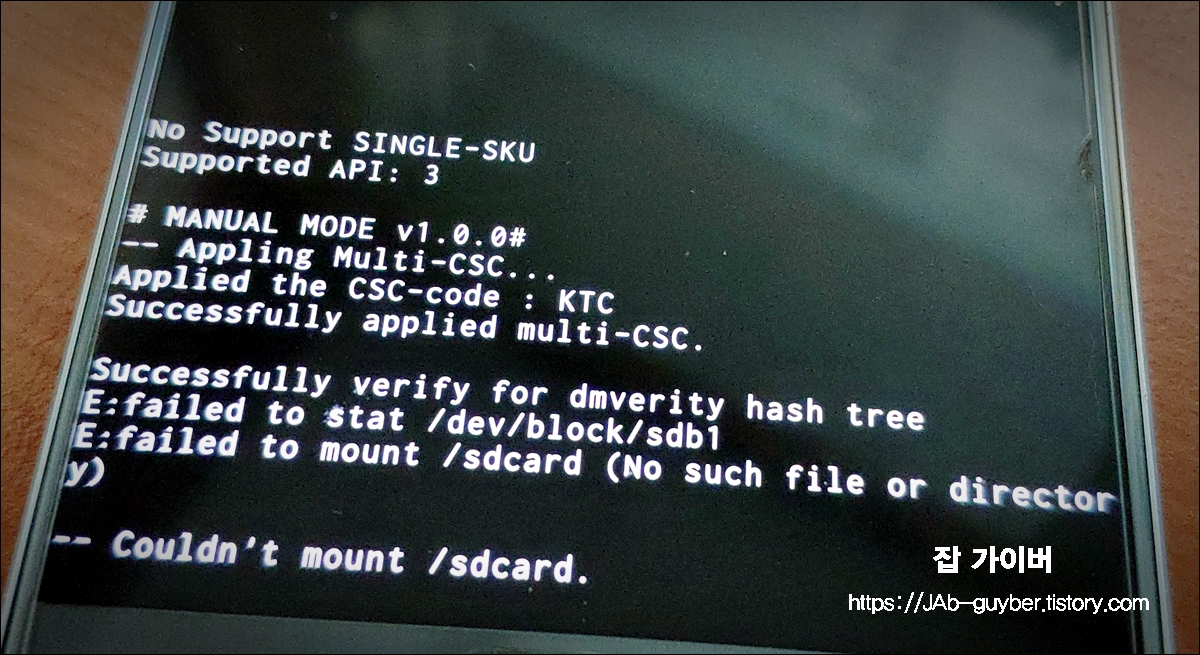
- Wipe all user date? THIS CAN NOT BE UNDONE!
포맷을 하게 되면 복구가 불가능하기 때문에 다시 한번 생각해보고 전원 버튼을 이용해 Yes 선택하면 공장초기화가 진행됩니다.
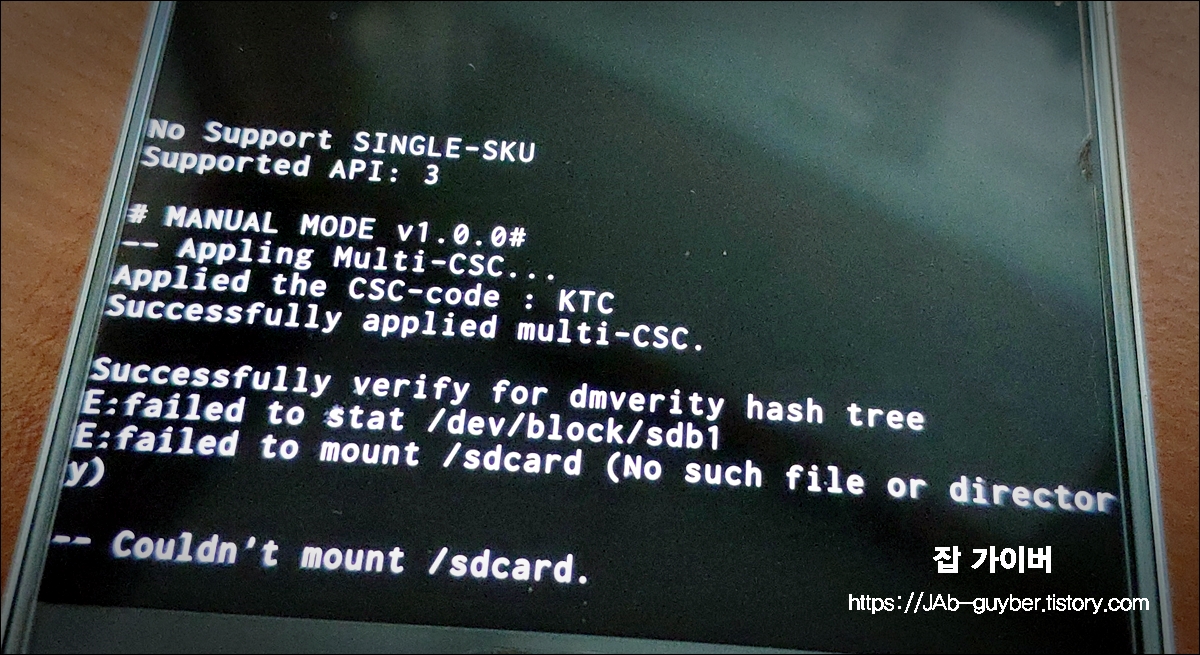

포맷이 완료되었다면 상단에 있는 Reboot system Now 선택하면 재부팅이 되면서 갤럭시 s9 공장초기화 완료됩니다.
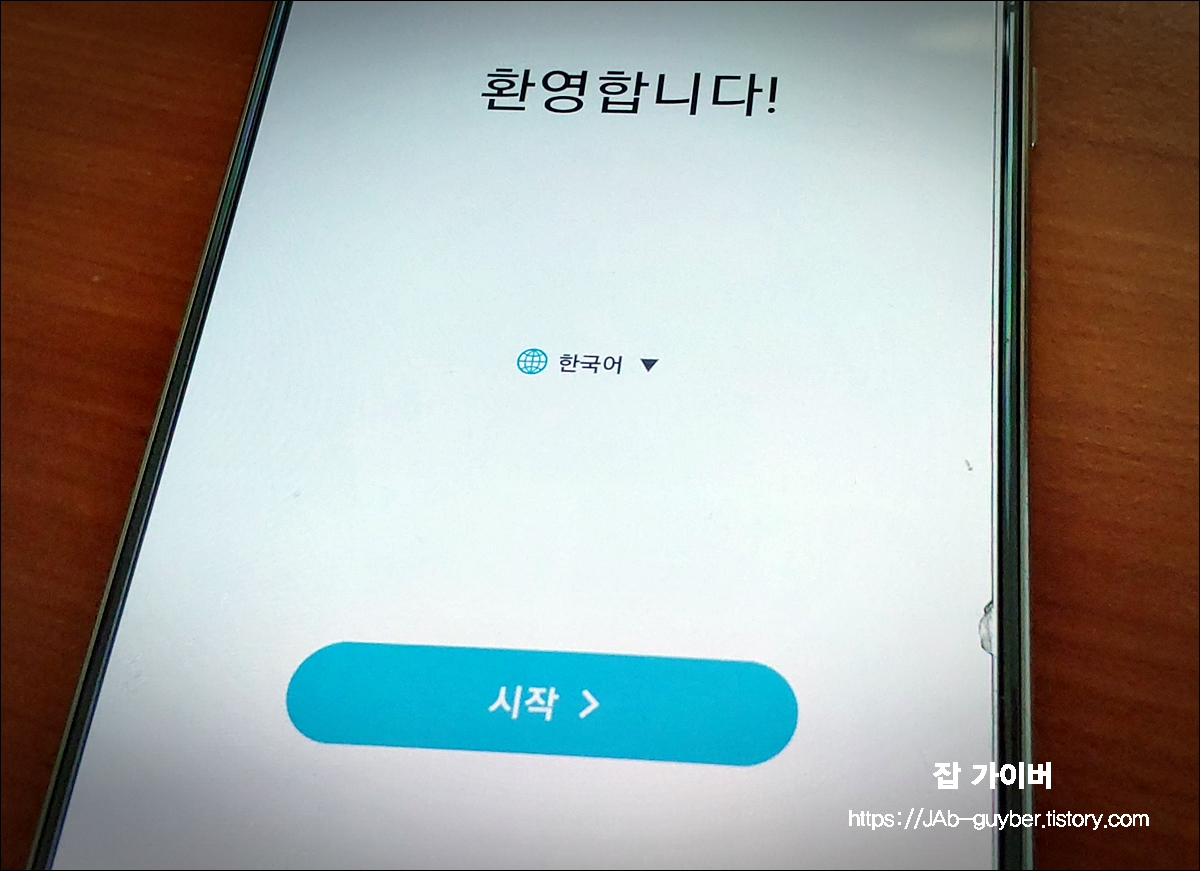
이후 처음 핸드폰을 구입했을 상태로 세팅되며 기존에 사용하던 유심으로 구글에 로그인합니다.
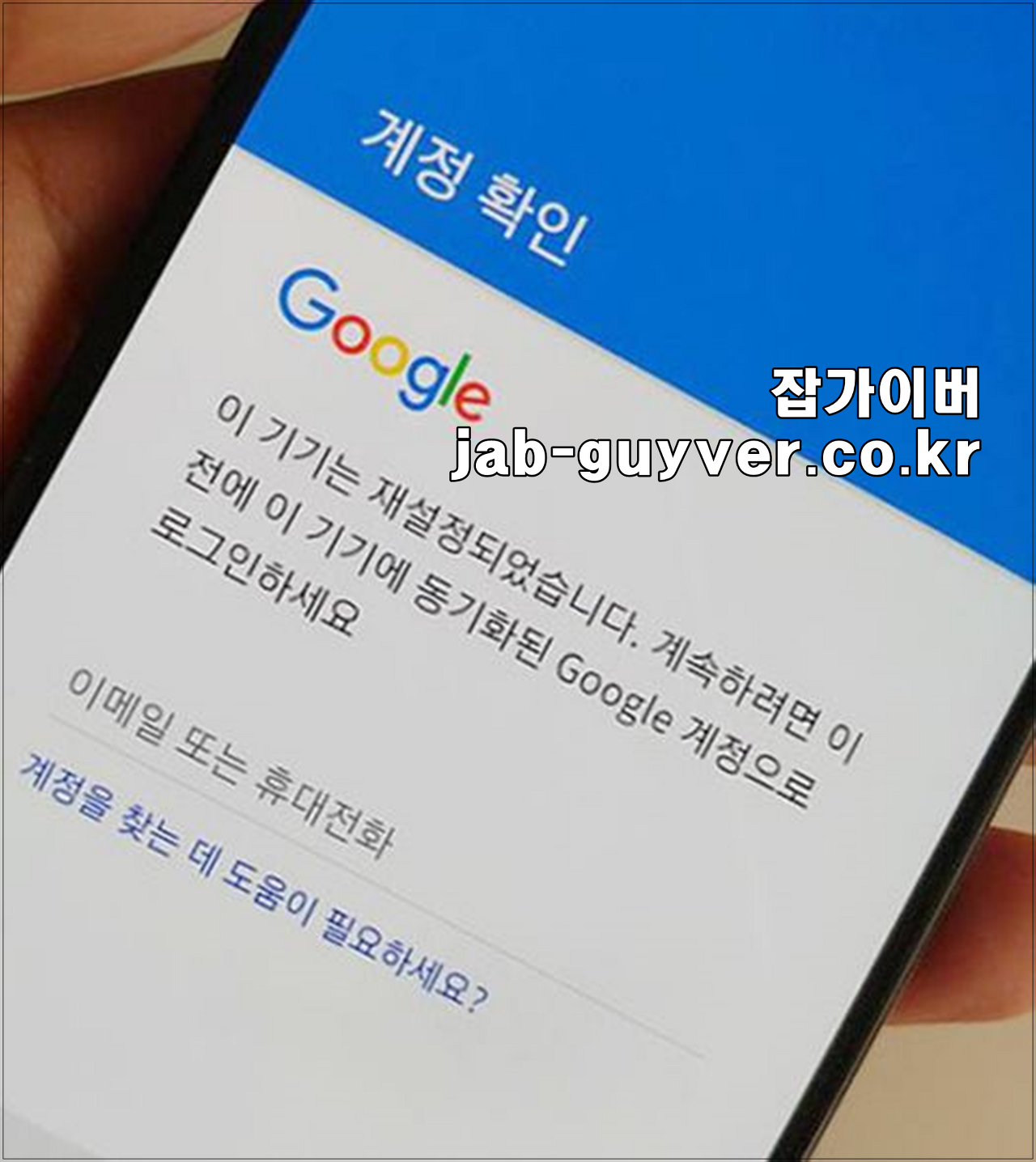
만약 갤럭시 초기화 후 구타 유심으로 변경 시에는 아래 디바이스 초기화 기능을 이용해 공장초기화를 진행해야 합니다.
갤럭시s9 디바이스 초기화
갤럭시s9 뿐만 아니라 갤럭시 노트 시리즈 등 안드로이드 OS가 설치된 기기는 보안상의 이유로 타 유심을 사용하기 위해 공장초기화를 진행 시에는 디바이스 초기화 사용해야 합니다.
앞서 공장초기화를 사용한 분들은 초기화 후 자신의 유심을 이용해 로그인하면 되는데 만약 초기화 후 판매를 하게 되면 다른 유심을 장착하게 되는데 그렇게 되면 초기 설정 상태에서 구글 로그인이 되지 않는 문제가 발생합니다.

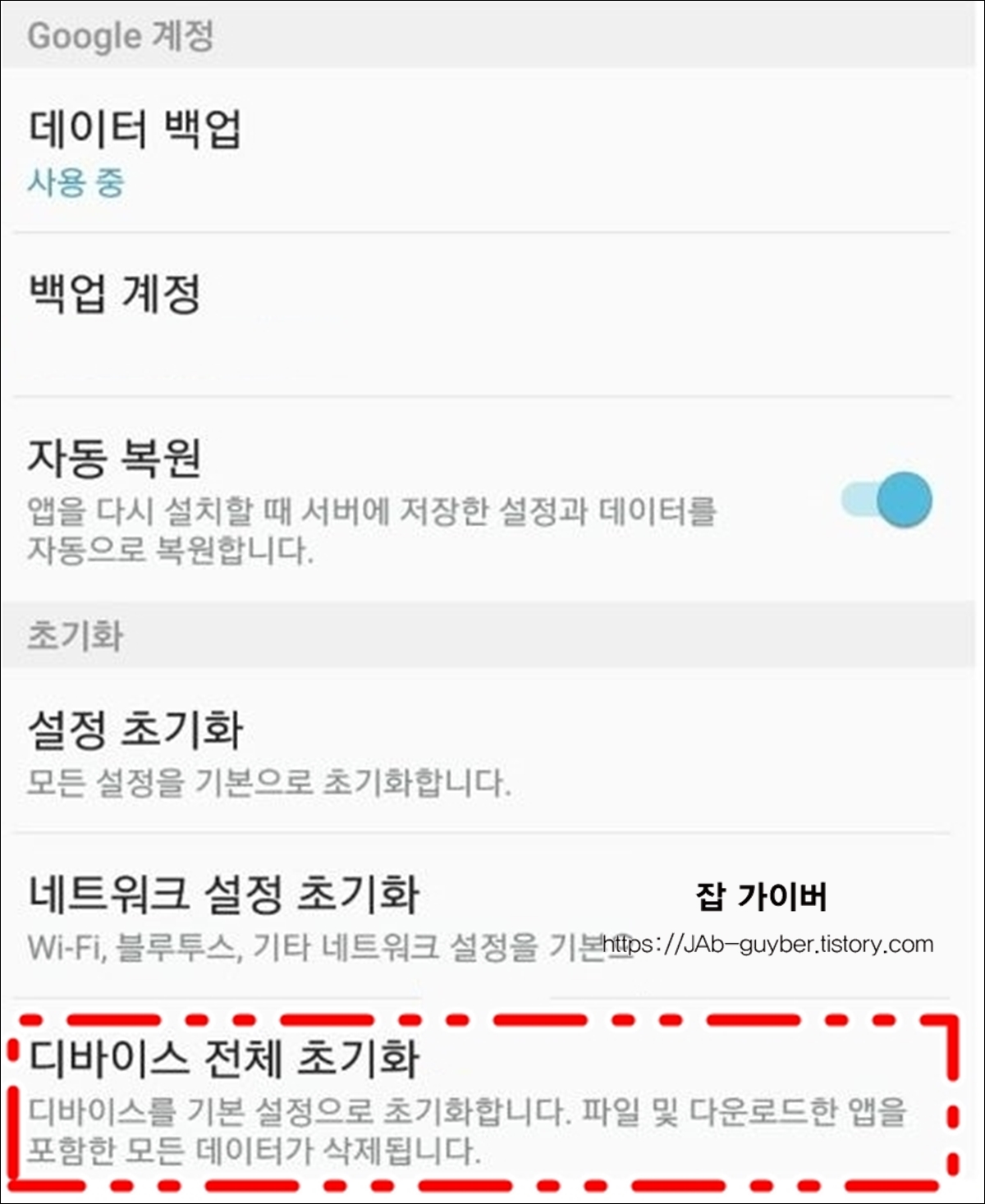
이는 도난 방지하기 위한 방법으로 만약 중고거래로 판매를 원한다면 상단의 공장초기화가 아닌 디바이스 초기화 참고하시길 바랍니다.
- 갤럭시S9 전원 On
- 메뉴 안드로이드 설정
- 백업 및 초기화 선택
- 초기화는 3가지 기능을 제공합니다.
안드로이드 초기화 기능
- 설정 초기화
- 네트워크 설정 초기화
- 디바이스 전체 초기화
여기서 공장초기화로 모든 데이터를 포맷하기 위해서는 디바이스 전체 초기화로 초기화합니다.
이 기기는 재설정되었습니다. 구글계정 잠김 유심변경 개발자옵션
이 기기는 재설정되었습니다. 구글 계정 잠김 유심 변경 개발자옵션 핸드폰을 사용하면서 공장초기화를 진행해 모든 데이터를 삭제 한 다음 구글 계정에 로그인하고자 하는데 갑자기 구글 계정
jab-guyver.co.kr
이후 갤럭시 s9 재부팅 후 초기화된 상태에서 타 유심으로도 구글 로그인이 되는 것을 볼 수 있습니다.
갤럭시노트9 VS 갤럭시S9플러스 성능 스펙 비교 - 노랗 IT 월드
삼성전자의 최신 플래그쉽 스마트폰인 갤럭시노트9 출시되었습니다. 기존의 판매부진 속의 갤럭시S9 과 갤럭시S9플러스로 큰 고비가 있었는데요 과연 기존 제품과 비교하여 어떠한 향상이 있었는지 성능 스펙 비교를 해보겠습니다.
www.yellowit.co.kr
갤럭시 참고 포스팅
- 갤럭시 노트 터치 민감도 향상 설정
- 갤럭시 폴드 각 회사별 플렉시블 폰
- 갤럭시 노트5 공장초기화 방법
- 갤럭시 노트 9 s펜 기능 카메라 성능 디자인
- 갤럭시 s9 갤럭시 s8 갤럭시 s7 스펙 성능 비교
'IT 리뷰 > 안드로이드' 카테고리의 다른 글
| 갤럭시노트10 스펙 성능 출시가격 정리 (0) | 2019.10.07 |
|---|---|
| 갤럭시s10 공장초기화 유심변경 디바이스초기화 (2) | 2019.10.07 |
| 갤럭시노트10 공장초기화 방법 (0) | 2019.10.02 |




댓글